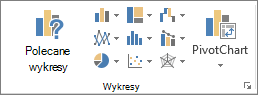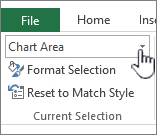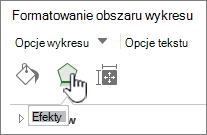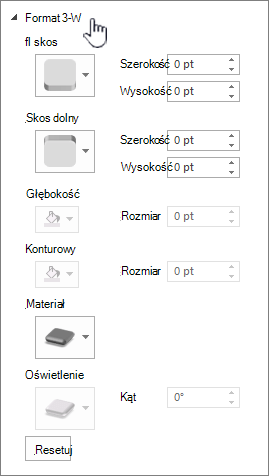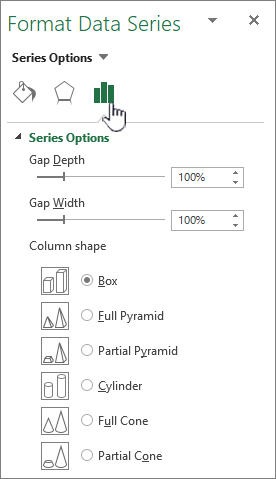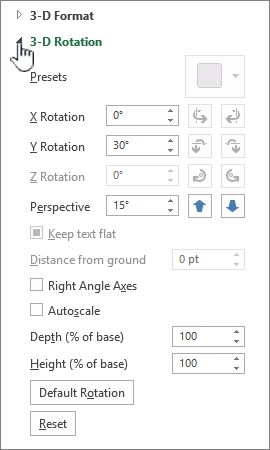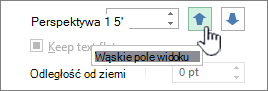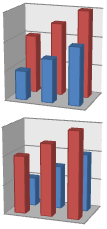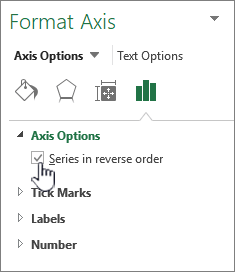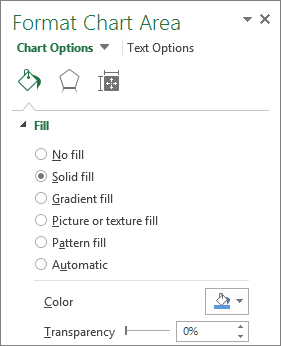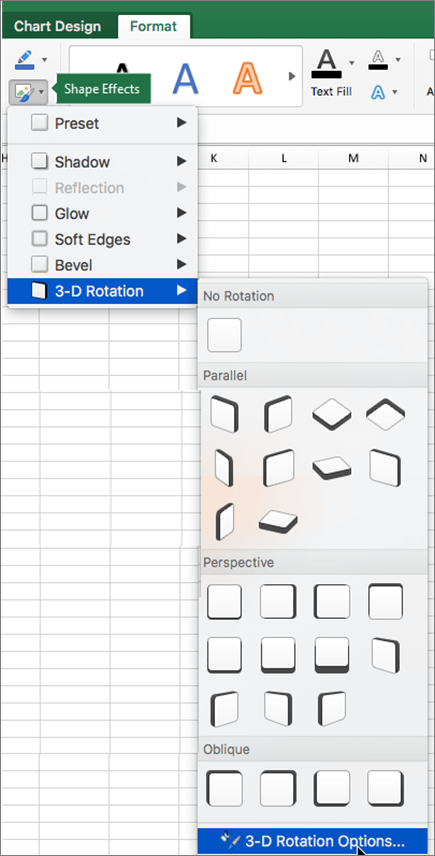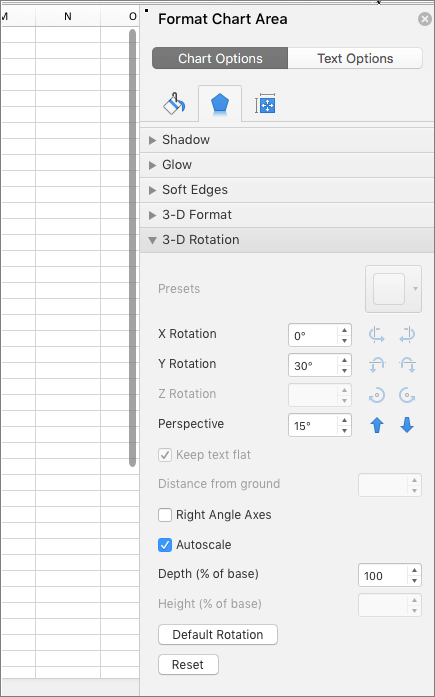Aby wykres 3-W, taki jak kolumnowy 3-W, liniowy 3-W lub wykres powierzchniowy 3-W), był bardziej czytelny, możesz zmienić format, obrót i skalowanie wykresu 3-W.
W przypadku wykresów, na których elementy wykresu są wyświetlane w 3-W bez użycia trzeciej osi głębokości (na przykład wykres kołowy 3-W, słupkowy 3-W lub skumulowany warstwowy wykres 3-W), można zmienić format 3-W elementów wykresu 3-W. Opcje obrotu 3-W i skalowania nie są jednak dostępne dla poszczególnych elementów wykresu — można zmienić obrót 3-W i skalowanie tylko dla całego wykresu.
Jeśli mniejsze znaczniki danych są ukryte za większymi na wykresie 3-W, możesz odwrócić kolejność seria danych kreślonych na wykresie lub użyć przezroczystości, aby poprawić widoczność wszystkich znaczników danych.
Uwagi:
-
Poniższe przykłady pochodzą z programu Excel, ale wykresy są dostępne również w programach Word, PowerPoint i Outlook. Jeśli korzystasz z jednego z tych programów, funkcje są takie same, ale mogą występować niewielkie różnice w przechodzeniu do początkowych wykresów.
Tworzenie wykresu 3-W
-
W arkuszu zaznacz komórki zawierające dane, których chcesz użyć na wykresie.
-
Na karcie Wstawianie kliknij pozycję Wykresy , jeśli widzisz tylko ikonę, lub kliknij wykres, którego chcesz użyć.
Możesz również kliknąć ikonę Wyświetl wszystkie wykresy w prawym dolnym rogu sekcji Wykresy. Spowoduje to otwarcie okna dialogowego Wykres, w którym można wybrać dowolny typ wykresu. W każdej kategorii zazwyczaj są wyświetlane zarówno obiekty 2D, jak i 3D. Wybierz jedną z nich.
Zmienianie formatu 3-W elementów wykresu
-
Na wykresie 3-W kliknij element wykresu, taki jak słupki lub linie, który chcesz zmienić w formacie 3-W, lub wykonaj poniższe czynności, aby wybrać go z listy elementów wykresu.
-
Kliknij wykres.Zostanie wyświetlona karta Narzędzia wykresów, dodająca karty Projektowanie i Formatowanie .
-
Na karcie Formatowanie w grupie Bieżące zaznaczenie kliknij strzałkę obok pola Elementy wykresu, a następnie kliknij element wykresu, którego chcesz użyć.
-
-
Skrót klawiaturowy Można zamiast tego kliknąć element wykresu, dla którego chcesz zmienić format 3-W, a następnie nacisnąć CTRL+1. Przejdź do kroku 3.
-
W grupie Bieżące zaznaczenie kliknij pozycję Formatuj zaznaczenie.
-
Kliknij pozycję Efekty, kliknij pozycję Format 3-W, a następnie wybierz jedną lub więcej z następujących opcji.
-
Kliknij pozycję Skos górny lub Skos dolny , a następnie kliknij format skosu, którego chcesz użyć.
W polach Szerokość i Wysokość wybierz rozmiar punktu, którego chcesz użyć.
-
Kliknij pozycję Materiał, a następnie kliknij efekt, którego chcesz użyć.
Uwaga: Dostępność tych opcji zależy od wybranego elementu wykresu. Niektóre opcje przedstawione w tym oknie dialogowym nie są dostępne dla wszystkich wykresów.
Ustawienia w tym oknie dialogowym działają na wybranym elemencie wykresu. Wybranie całego wykresu spowoduje utworzenie ramek, natomiast jeśli wybrano serię danych, działa tylko na elementach tej serii.
-
Zmienianie głębokości i odstępów na wykresie 3-W
Możesz zmienić głębokość wykresu 3-W, które mają osie, głębokość odstępu w wykresach perspektywy 3-W i szerokość odstępu na wykresach słupkowych lub kolumnowych 3D.
-
Kliknij wykres 3-W, który chcesz zmienić.
-
W menu Format kliknij polecenie Wybrana seria danych.
-
Na karcie Formatowanie serii danych kliknij pozycję Opcje serii, a następnie wybierz opcje głębokości i szerokości, których chcesz użyć.
Uwaga: Dostępność tych opcji zależy od wybranego elementu wykresu. Niektóre opcje przedstawione w tym oknie dialogowym nie są dostępne dla wykresów.
Zmienianie obrotu wykresu 3-W
-
Kliknij obszar wykresu 3-W, który chcesz obrócić, lub wybierz obszar Wykres z listy Elementy wykresu w obszarze Bieżące zaznaczenie na karcie Formatowanie.
-
Skrót klawiaturowa Zamiast tego można kliknąć obszar wykresu, a następnie nacisnąć CTRL+1. Przejdź do kroku 3.
-
Na karcie Formatowanie obszaru wykresu kliknij pozycję Efekty, a następnie kliknij pozycję Obrót 3-W.
-
Wykonaj co najmniej jedną z następujących czynności:
-
Aby zmienić obrót, kliknij odpowiedni stopień obrotu w polach Obrót X i Obrót Y .
Uwaga: Wykresy można obracać wokół osi poziomej i pionowej, ale nigdy nie wokół osi głębokości. Dlatego nie można określić stopnia obrotu w polu Z .
-
Aby zmienić pole widoku na wykresie, kliknij odpowiedni stopień perspektywy w polu Perspektywa lub kliknij przyciski Wąskie pole widoku lub Poszerz pole widoku , dopóki nie osiągniesz odpowiedniego wyniku.
Uwaga: Niektóre opcje przedstawione w tym oknie dialogowym nie są dostępne dla wykresów. Nie można zresetować opcji zmienionych na poprzednie ustawienia.
-
Zmienianie skali wykresu 3-W
Skalę wykresu 3-W można zmienić, określając jego wysokość i głębokość jako procent podstawy wykresu.
-
Kliknij obszar wykresu 3-W, który chcesz zmienić, lub wybierz pozycję Obszar wykresu z listy Elementy wykresu w obszarze Bieżące zaznaczenie na karcie Formatowanie.
-
Skrót klawiaturowa Zamiast tego można kliknąć obszar wykresu, a następnie nacisnąć CTRL+1. Przejdź do kroku 3.
-
W oknie dialogowym Formatowanie obszaru wykresu kliknij pozycję Obrót 3-W.
-
We właściwościach Obrót 3-W wykonaj jedną z następujących czynności:
-
Aby zmienić głębokość wykresu, określ procent głębokości w polu Głębokość (% podstawy ).
-
Aby zmienić zarówno głębokość, jak i wysokość wykresu, wyczyść pole wyboru Skala automatyczna , a następnie określ wartość procentową głębokości i wysokości w polach Głębokość (% podstawy) i Wysokość (% podstawy ).
-
Aby użyć widoku osi z kątem prostym, zaznacz pole wyboru Osie kąta prawego, a następnie określ procent głębokości w polu Głębokość (% podstawy).
-
Odwracanie kolejności serii danych na wykresie 3-W
Kolejność kreślenia serii danych można zmienić tak, aby duże znaczniki danych 3-W nie blokować mniejszych.
-
Na wykresie kliknij oś głębokości lub wybierz oś głębokości z listy Elementy wykresu w obszarze Bieżące zaznaczenie na karcie Formatowanie.
-
Na karcie Formatowanie w grupie Bieżące zaznaczenie kliknij przycisk Formatuj zaznaczenie.
-
W kategorii Opcje osi w obszarze Opcje osi zaznacz pole wyboru Serie w odwrotnej kolejności .
Używanie przezroczystości na wykresie 3-W
Chociaż przezroczystość może być używana na wykresach 3-W i 2-W, jest to szczególnie przydatne w przypadku wykresów 3-W, gdzie większe znaczniki danych mogą zasłaniać mniejsze.
-
Na wykresie 3-W kliknij serię danych lub punkt danych, który chcesz ustawić jako przezroczysty, lub wybierz serię danych z listy Elementy wykresu w obszarze Bieżące zaznaczenie na karcie Formatowanie.
-
Skrót klawiaturowy Można zamiast tego kliknąć element wykresu, dla którego chcesz zmienić format 3-W, a następnie nacisnąć CTRL+1. Przejdź do kroku 3.
-
Na karcie Formatowanie w grupie Bieżące zaznaczenie kliknij przycisk Formatuj zaznaczenie.
-
Kliknij pozycję Wypełnienie & linii, kliknij pozycję Wypełnienie, a następnie kliknij pozycję Wypełnienie pełne, Wypełnienie gradientowe lub Wypełnienie obrazem lub teksturą.
-
Kliknij i wybierz kolor, jeśli chcesz zmienić kolory elementu.
-
Kliknij uchwyt na pasku Przezroczystość , a następnie przesuń wartość procentową przezroczystości, która ma zostać użyta.
Dowiedz się, jak zmienić obrót lub perspektywę wykresu 3-W w Word dla komputerów Mac, PowerPoint dla komputerów Mac i Excel dla komputerów Mac.
Uwaga: Zrzuty ekranu w poniższej procedurze zostały wykonane w programie Excel, chociaż funkcje w programach Word i PowerPoint są takie same.
-
Kliknij wykres, a następnie kliknij kartę Formatowanie na wstążce.
-
Kliknij pozycję Efekty kształtów, kliknij pozycję Obrót 3-W i kliknij pozycję Opcje obrotu 3-W.
-
W okienku Formatowanie obszaru wykresu w sekcji Obrót 3-W wykonaj następujące czynności:
-
Aby zmienić obrót, w polach Obrót X i Obrót Y wprowadź stopień obrotu.
-
Aby zmienić perspektywę, w polu Perspektywa wprowadź odpowiedni stopień perspektywy. Możesz również zawęzić lub poszerzyć pole widoku za pomocą strzałek
-